USB4-Verbindungen zwischen Domänen
Der USB4-Verbindungsmanager von Windows unterstützt das domänenübergreifende Ethernet-über-USB4-Protokoll, auch bekannt als USB4NET. Dadurch können zwei USB4-PCs eine Netzwerkverbindung untereinander herstellen, wenn sie mit einem USB4-Kabel verbunden sind, ähnlich wie ein Ethernet-Kabel zwischen Netzwerkkarten auf zwei PCs. Da das Protokoll abwärtskompatibel mit dem Protokoll ist, das für Thunderbolt™ 3 verwendet wurde, funktioniert dies auch, wenn einer der PCs ein Thunderbolt™ 3-PC ist, der mit einem USB4- oder Thunderbolt™ 3-Kabel verbunden ist.
Windows ignoriert alle Loopback-Verbindungen, die durch Verbinden von zwei Ports auf demselben System (oder Ports auf Hubs, die mit demselben System verbunden sind) mit einem USB4-Kabel erstellt wurden. Nur Verbindungen zwischen zwei PCs gelten als funktionale Verbindungen zwischen Domänen. Verbindungen zwischen zwei USB4-Host-Routern auf demselben System sind zwar domänenübergreifend, da es sich um unterschiedliche USB4-Domänen handelt, werden jedoch von Windows ebenfalls ignoriert, da sie keine funktionalen Benutzererfahrungen ermöglichen.
Der Software-Verbindungsmanager ab Windows 11 ermöglicht die Dateifreigabe über eine USB4-Interdomänenverbindung unter Verwendung vorhandener Netzwerk-Dateifreigabetechniken und Benutzeroberflächen. Wenn eine Verbindung hergestellt wird, wird ein neuer Netzwerkadapter aufgelistet und automatisch eine Link-Local-IPv4-Adresse (169.254.0.0/16) zugewiesen. Der Benutzer kann dann alle Ordner mit dem Dateifreigabe-Assistenten freigeben und auf alle freigegebenen Ordner zugreifen, indem er in Windows Explorer zur IP-Adresse des Peers navigiert. Die Verwendung des Computernamens garantiert möglicherweise nicht die Verwendung der USB4-Verbindung, wenn der Remote-Computer auch über ein anderes Netzwerk wie WLAN sichtbar ist.
Schritte zum Durchführen einer Dateiübertragung über eine USB4-Verbindung zwischen Domänen
Verbinden Sie die beiden PCs mit einem USB4-Kabel.
Auf dem System wird ein neuer Netzwerkadapter angezeigt.
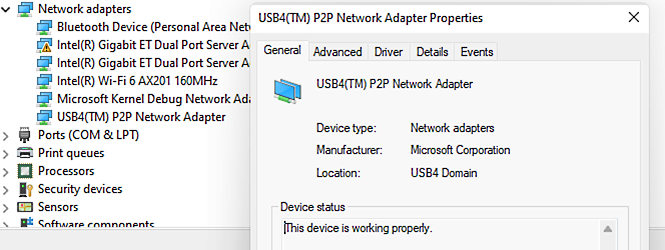
Öffnen Sie die Eigenschaften des Netzwerkadapters und notieren Sie sich die IP-Adresse jedes Systems.
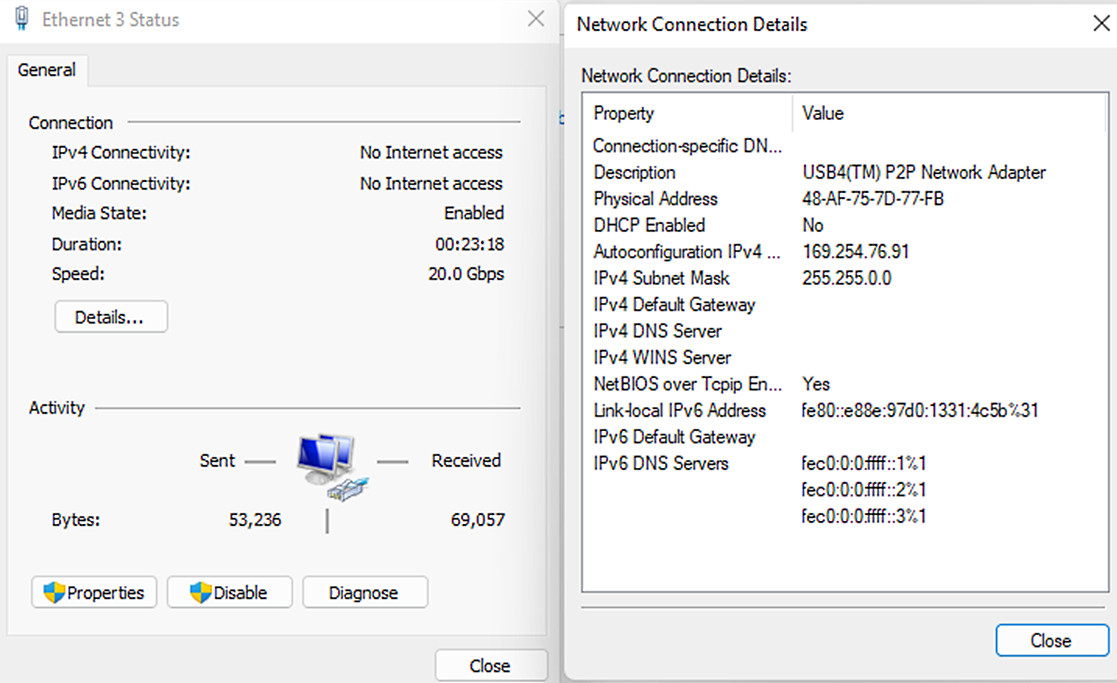
Stellen Sie sicher, dass Firewall- und Netzwerkfreigabeeinstellungen die Dateifreigabe zulassen.
Aktivieren Sie die Freigabe öffentlicher Ordner auf dem PC, auf den Sie zugreifen möchten. Dadurch können Sie auf den Benutzerordner des Benutzers zugreifen, dessen Anmeldeinformationen Sie verwenden, um sich remote anzumelden, wenn die Anmeldeaufforderung im Windows Explorer angezeigt wird (siehe unten).
Navigieren Sie im Windows Explorer zu \\<IP-Adresse>. Beispiel: \\169.254.76.91
Melden Sie sich mit einem Konto auf dem Remote-System an.
Wenn das Benutzerkonto, mit dem Sie sich angemeldet haben, ein Administrator auf dem Remotesystem ist, können Sie auch auf Administratorfreigaben zugreifen. Beispiel: \\169.254.76.91\C$
Verwaltbarkeit
Wenn Sie die domänenübergreifende USB4-Funktionalität deaktivieren möchten, können vorhandene Gruppenrichtlinien zum Blockieren von Geräten basierend auf kompatiblen IDs genutzt werden. Das Ethernet-über-USB4-Protokoll verwendet die kompatible ID USB4\USB4NET. Das Blockieren dieser kompatiblen ID verhindert, dass der USB4 P2P-Netzwerkadapter gestartet wird.
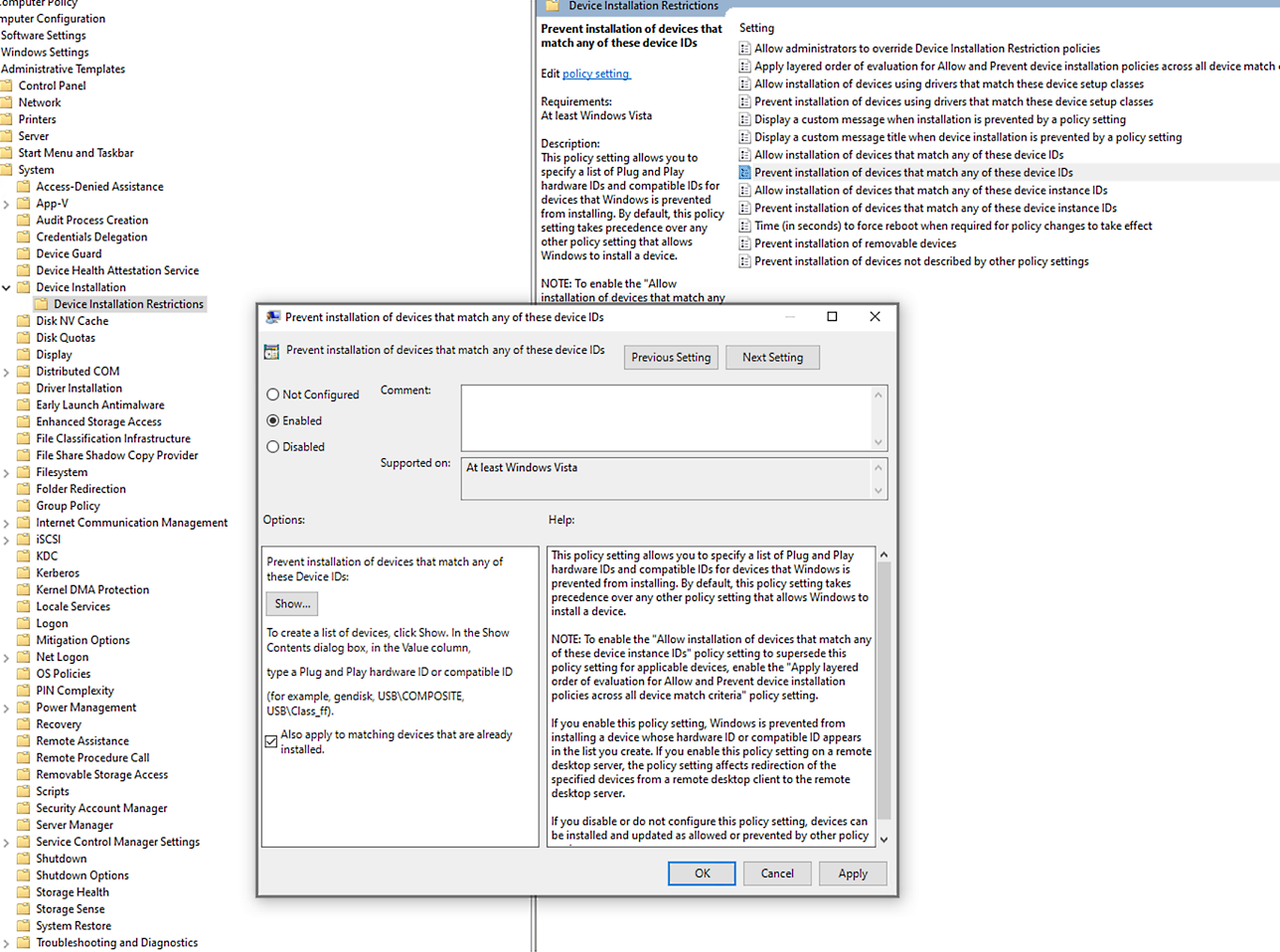
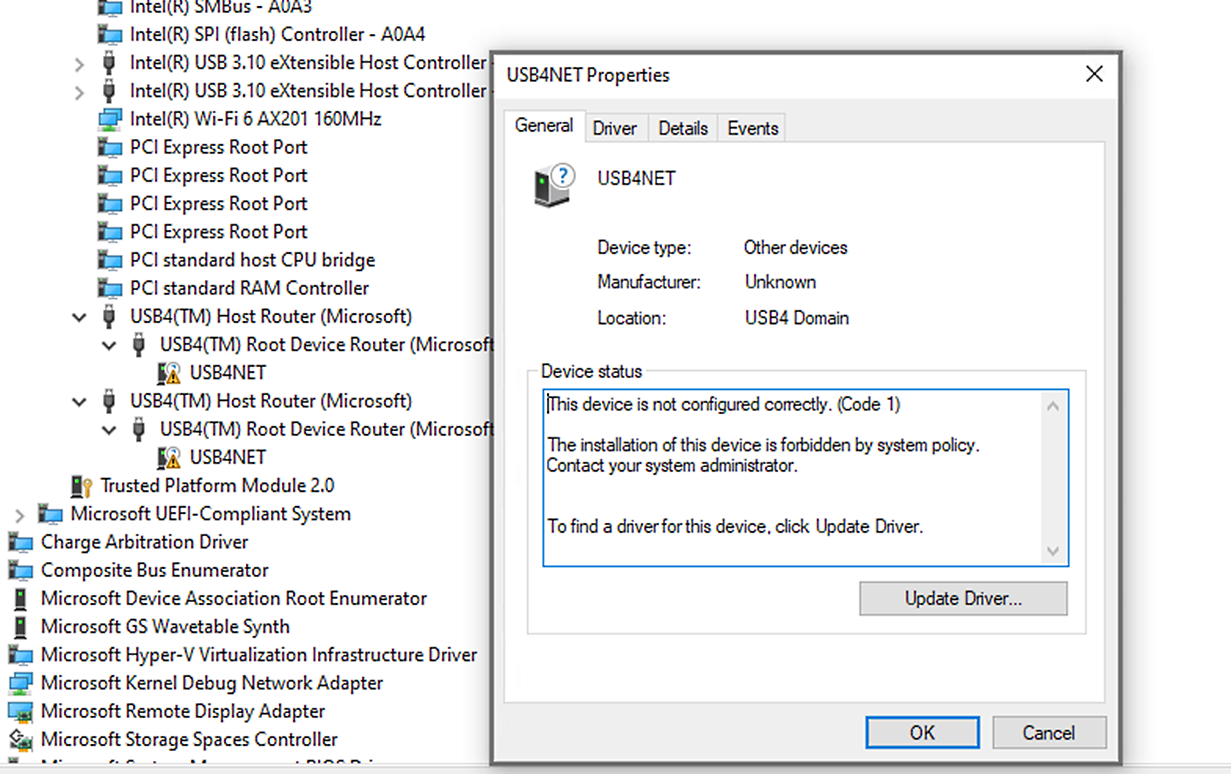
Der entsprechende MDM-Richtlinienname lautet „DeviceInstallation/PreventInstallationOfMatchingDeviceIDs“.
Testen
Grundfunktion
- Versuchen Sie, den Peer zu pingen, um zu bestätigen, dass der USB4-Host-zu-Host-Tunnel korrekt eingerichtet und der Netzwerkadapter korrekt initialisiert wurde.
- Die Firewall-Einstellungen müssen so konfiguriert werden, dass Ping zugelassen wird. Wählen Sie Netzwerkermittlung aktivieren im Netzwerk- und Freigabecenter aus, oder ändern Sie den Netzwerktyp in Privat, wobei die Netzwerkermittlung standardmäßig aktiviert ist.
- Versuchen Sie eine Dateiübertragung wie unter Schritte zum Durchführen einer Dateiübertragung über eine USB4-Verbindung zwischen Domänen beschrieben.
Durchsatztests
Netzwerkdurchsatz- und Belastungstests können mit NTTTCP durchgeführt werden, das von GitHub heruntergeladen werden kann.
Beispiel Testfälle:
Testen von TCP
Auf dem Empfänger ausführen:
NTttcp.exe -r -l 60000 -n 100M -m 8,*,169.254.X.Y -t 60Auf dem Sender ausführen:
NTttcp.exe -s -nic 169.254.A.B -l 60000 -n 100M -m 8,*,169.254.X.Y -t 60Wobei 169.254.X.Y die IP-Adresse des Empfängers und 169.254.A.B die IP-Adresse des Absenders ist.
Testen von UDP
Dasselbe wie TCP, außer dass Sie -u zu den Befehlszeilen hinzufügen.
Weitere Informationen
- Universal Serial Bus 4
- Einführung in den USB4-Verbindungsmanager in Windows
- USB4-Designdetails und allgemeine Anforderungen
- USB4 ACPI-Anforderungen
- USB4 Power Management Anforderungen
- Erforderliche USB4-Tests
- USB4-Debugging und Fehlerbehebung
Thunderbolt ist eine Marke der Intel Corporation oder ihrer Tochtergesellschaften.
"USB4™" ist eine Marke des USB Implementers Forum und ist nur für die Verwendung mit Produkten vorgesehen, die auf der USB4-Spezifikation™ basieren und konform sind.